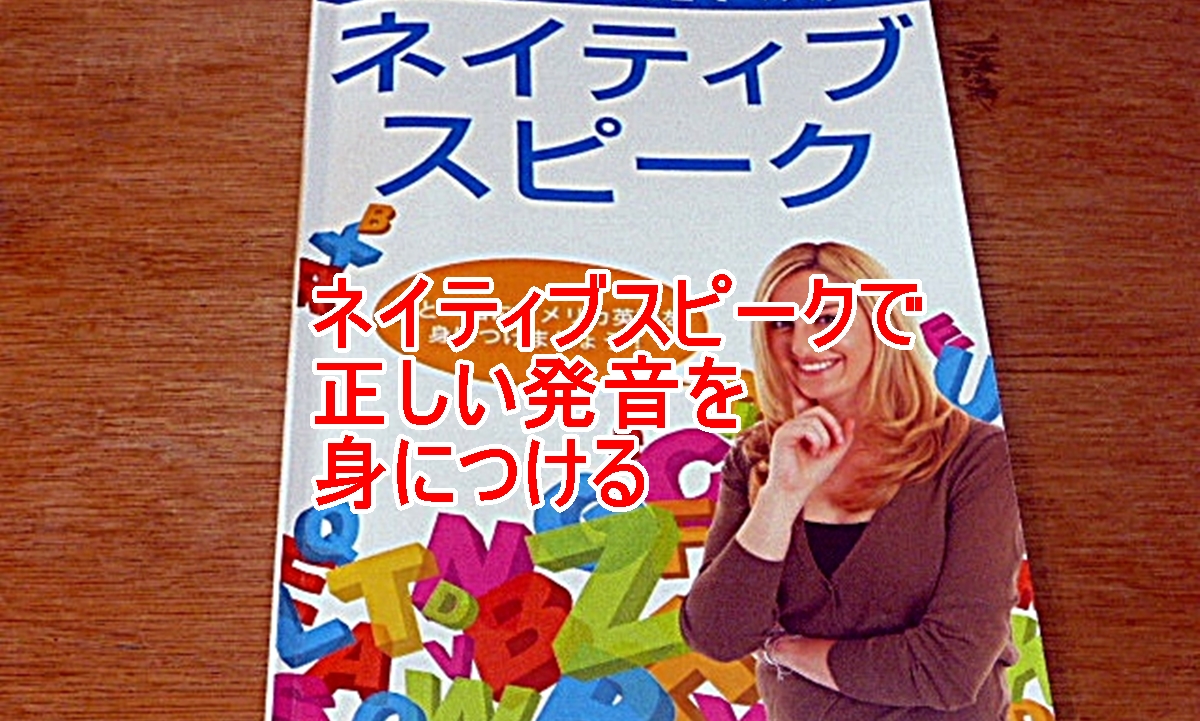はじめに:
通販で英語の発音矯正用のDVD教材「ネイティブスピーク」を購入してトレーニングを始めるまでのようすを紹介します。
発音の矯正への興味
「ネイティブスピーク」に興味を持ったきっかけですが、自分の発音を正しくする重要性に気が付いた時でした。
それまで練習を続けていた松澤喜好さんの「英語耳ドリル」では5つの課題曲を100回以上聞くところまでリスニングを繰り返してきていました。リスニングすればするほど英語の発音が日本語の発音とは全く違うということが身に沁みていましたし、自分の発音の弱点もわかりだしたというか、きちんと発音を直さないといけないな、ということを実感してきていました。
“ネットでの英語についての悩み”を改めて調べてみると、”発音の矯正”という言葉が目につきます。一度身についてしまった間違った英語の発音を正しくなおす、ということです。
矯正するためには、ただネイティブの先生につけばよいとかいった単純な問題ではなさそうです。日本人の発音の癖をよく知ったうえで、正しい発音の仕方を教えてくれる先生に出会えなければ、なかなか発音を直すのは難しそうです。
正しい英語の発音法を多くの日本人に身につけさせた実績を持つ、スコットペリーさんが監修したDVD教材ネイティブスピークは、その説明をよく理解してそのとおりに練習すれば、発音を矯正できる可能性が高いということで興味を持ちました。
まず英語の発音矯正とはどういうものか、イメージを持ってもらうために、DVDで表示される画面の一部を紹介します。
コンピュータグラフィック(CG)モデルで口の中の動きの説明と実際の口のあたりのリアルな動きとが合わさって、正しい発音の仕方が学べてまねられて、正しい英語の発音に導かれていくトレーニングです。
以下は実際にこの教材を入手する前後のようすです。
ネイティブスピークを注文して受け取る
「ネイティブスピーク」、私が前から気になっていた英語の発音矯正のためのDVD教材です。ネットで注文しました。
商品は、注文してから4日目に到着。アマゾンの速すぎる配送と比べると速いとは言えませんが、注文後に受注お礼の電子メールが届き、その中で”営業日3日以内に配送する”、とありましたので、その間は心配せずに待てました。
”もうそろそろかな”とそわそわし始めたころに、”発送しました”。そして”クロネコ宅急便のお問い合わせ番号”が添付されたメールが届きました。ネットの”クロネコヤマトの荷物お問い合わせシステム”を使い、お問い合わせ番号で検索すれば、配送状況が刻々とわかるのでワクワクして商品の到着を待つことができました。
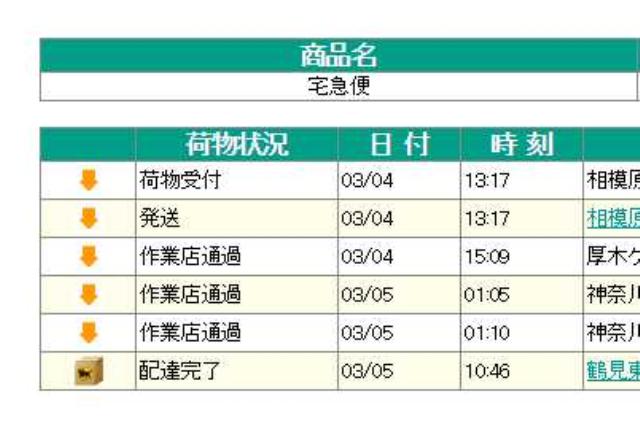
そろそろ来るかな?と思ってそわそわしだした、その2時間後に商品が到着。すぐには商品を開けません。たまたま時期的に確定申告提出の山場だったので、それを終わらせてからにしました。 楽しみはあとにとっておかないとね。
半日後にいよいよ開封です。教材はコンパクトな段ボール箱に入ってます。

テープを切ってふたを開けて中を見ると、教材はプチプチの袋に梱包されています。袋を開けて教材を箱の中に並べてみました。DVD2枚入りのケースと、CDのケース、そしてテキストです。
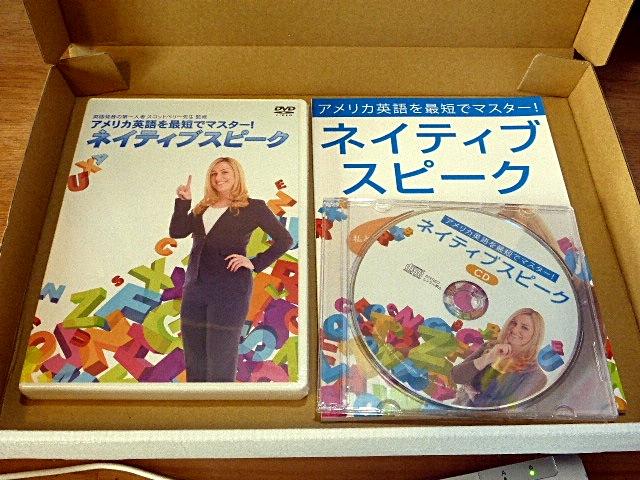
教材を箱から取り出して、パソコンの手前のテーブルに並べます。

第1印象は、テキストがペラペラでずいぶんシンプルでした。
DVDが再生できるかを試します
DVDやCDが初期不良品だと困るので、さっそく試聴開始。
CDは問題なしに再生できます。ところがDVDのほうはパソコンのトレイに入れてしばらく待っても画面が開いてくれません。市販の映画のDVDとはちょっと勝手が違います。
そこでテレビの録画再生に使っているDVDプレーヤーで再生するとメニューが表示されました。
パソコンで教材を試す
DVDには問題なさそうです。もう一度パソコンのプレーヤーソフトの操作手順を確認して試すとメニューが表示されました。
私のパソコンでは、VLC メディアプレーヤーというフリーソフトをインストールしてます。お恥ずかしい話ですが、DVDを入れれば勝手にDVDがスタートすると安易に考えてました。これまでのDVDプレーヤーソフトではそれで何とかなってましたし。
今回は、VLCメディアプレイヤーソフトを立ち上げて最初のメニューから、メディア(M) -> ディスクを開く -> ディスク(D) -> 再生(P)の順にクリックしていくと、無事にDVDのメニュー画面を表示させることができました。
画面の下にいくつか操作用アイコンが並んでます。

再生・停止はもちろん、キーの長押しで、早送り・巻き戻しなどの基本的な操作はできます。ざっと2つのDVDを再生してみましたが、問題ありませんでした。
VLCメディアプレーヤーはもっと細かい再生操作ができます。その使い方などは、英語DVDが自由に再生できるメディアプレーヤーを使うを参考にしてください。
また、DVDを開くアプリとして、VLCメディアプレーヤーを”アプリの関連付け”しておけば、DVDをパソコンにセットするだけでメニュー画面が表示できます。(パソコンの設定は相変わらずわかりにくい…)。他のプレーヤーソフトの場合でも同様だと思います。
ネイティブスピークDVDの中身の確認
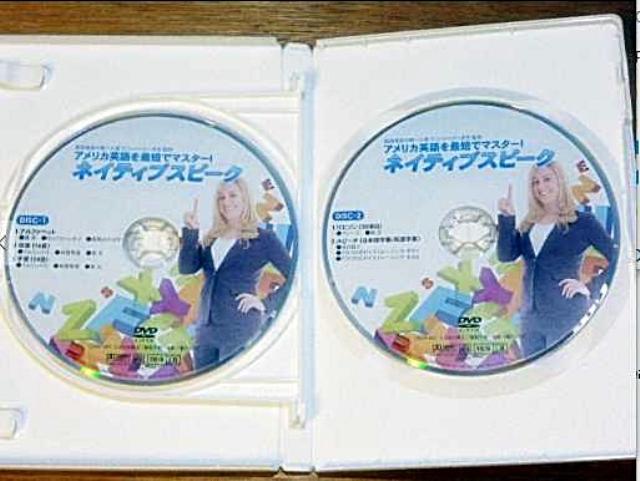
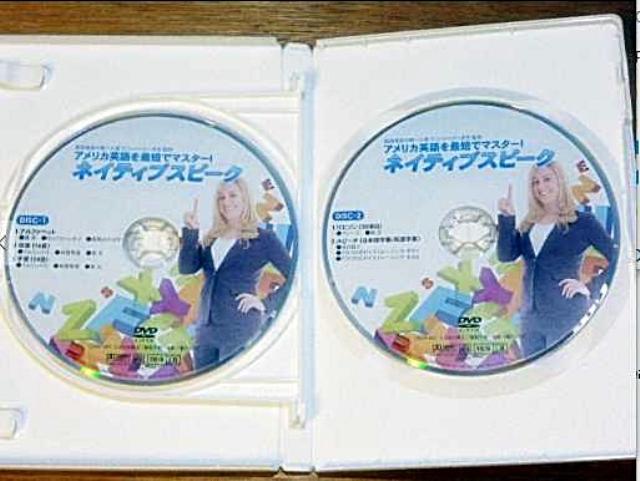
- はじめに、講師のあいさつとDVDの使い方と、そして発音するときのポイントの説明があります。
- アルファベットを順番に、基本的な発音・ゆっくりはっきり発音、語尾を伸ばして発音の3種類で画像が音声と共に流されます。
- 16個の母音について、口の中の動きのCG・顔の正面の映像・顔の横からの映像が音声と共に順に流されます。
- 24個の子音について、母音と同じ要領で画像と音声が流されます。
たとえば、nの発音を例にした画像がこれです。
DVD DISC2
- 39個のリエゾン(様々な音のつながり)について、母音と同じ要領で画像と音声が流されます。
たとえば、”What do you”を例にした画像がこれです。
- 講師のスピーチ
講師のケイトリン先生のボイストレーニングの実演がくわしく見られます。このパートがあることでこの教材の価値が高まっています。
トレーニング前の準備
あとはDVD教材を見て練習するだけと思ったのですが、一つ問題がありました。付属のテキストには、”発音練習をする際に手鏡を使って、お手本と自分の口の動かし方を比較しながら真似しなさい”とあります。わたしは手鏡を持ってません。家内のがあるんですけど大きめでパソコンの画面が隠れてしまう。 英語練習専用の手鏡を確保したかったので、近所に買いに行ってきました。100円ショップにあったのが、ちょうど良さそうでしした。
手鏡をセットします
手鏡を手で持ったまま練習するのは面倒です。どこかに置いて練習したい。パソコンのディスプレイのお手本の画面と並べて自分の口元が見られるのが一番ですよね。そう思いついてビ画面の下の小さな出っ張りに置いてみました。
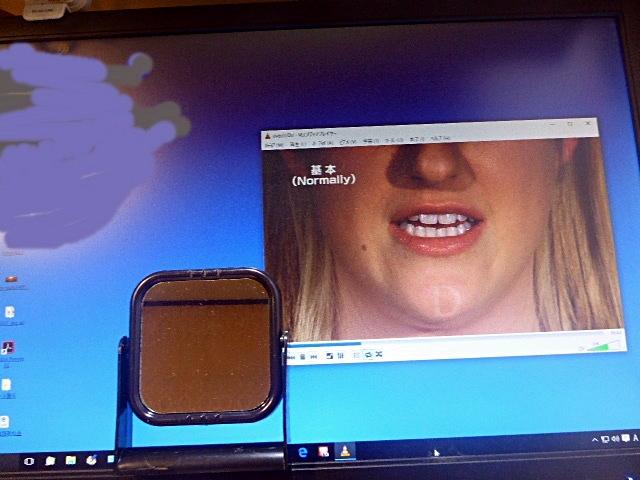
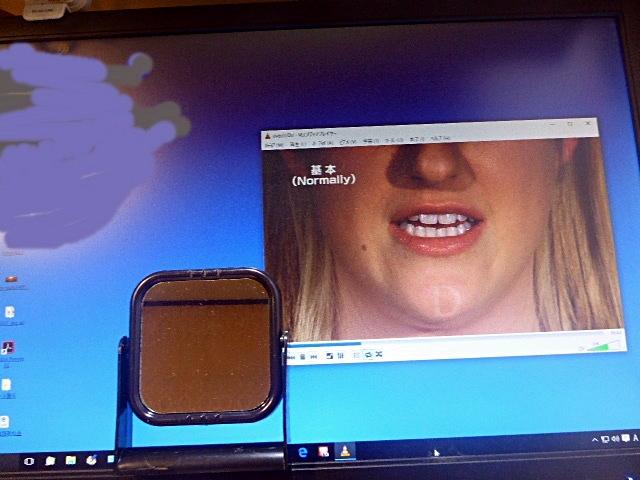
ディスプレイ画面は少し上向きに傾斜させてあります。手鏡が画面に寄りかかるようになり、手鏡が小さくて軽いこともあって、下には落ちません。自分の口のあたりが見えるように鏡の角度を調節。
そしてお手本の画面の口の位置も手鏡の右側に移動させます。
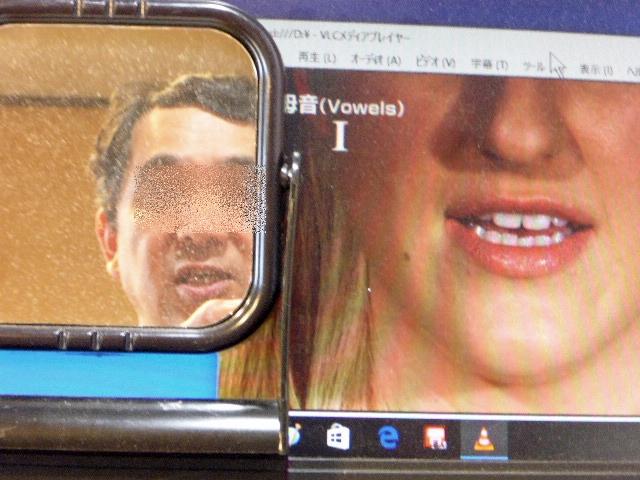
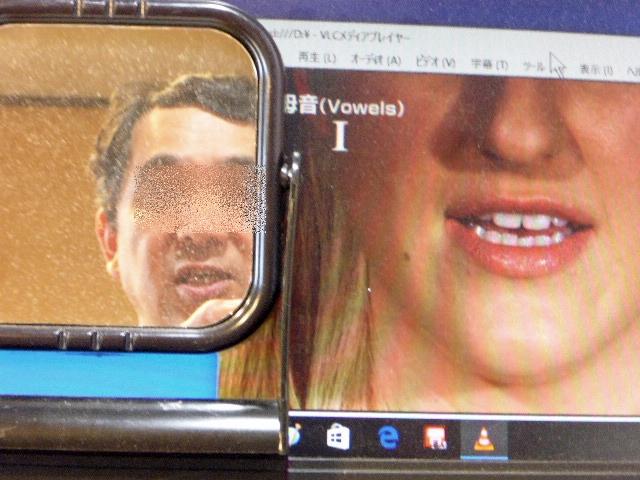
どうですか!
こうすればいつでもお手本と自分の口の動きとを比較することができます。両手が自由に使えます。わずかな追加出費で、いよいよ練習のための設定ができました。
事前にテキストを読む
さあ練習開始と行きたいところですが、やみくもに練習しても逆効果。添付されているテキストは事前に読んでおきましょう。読むとなればそれなりのボリュームです。テキストの第1印象はペラペラでしたが、テキストは薄いほうが取り組みやすい。
テキストの25ページまではきちんと読んで練習を始めたい
添付のテキストは94ページあり、練習の仕方と内容について解説してあります。
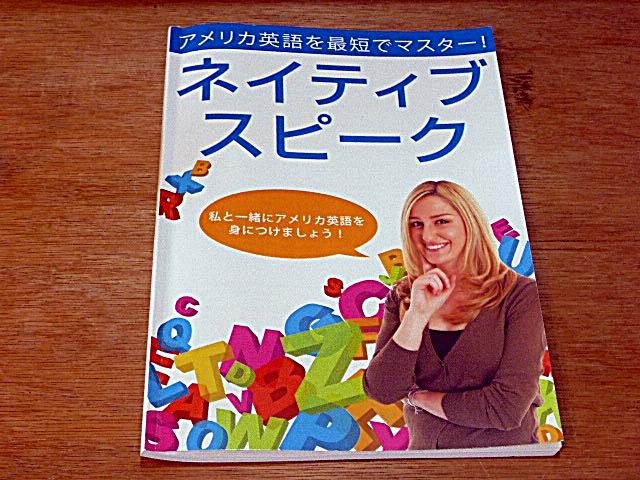
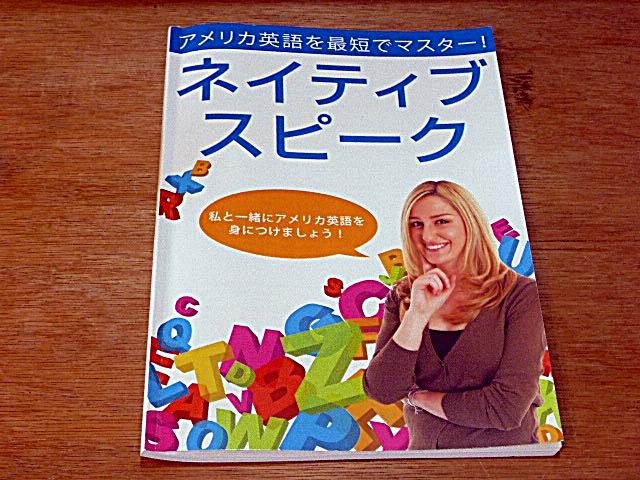
テキストの25ページまでが練習の仕方の説明です。ここまでは必ず読みます。
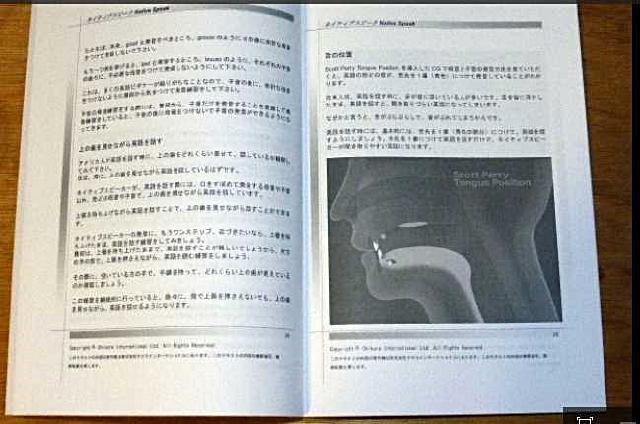
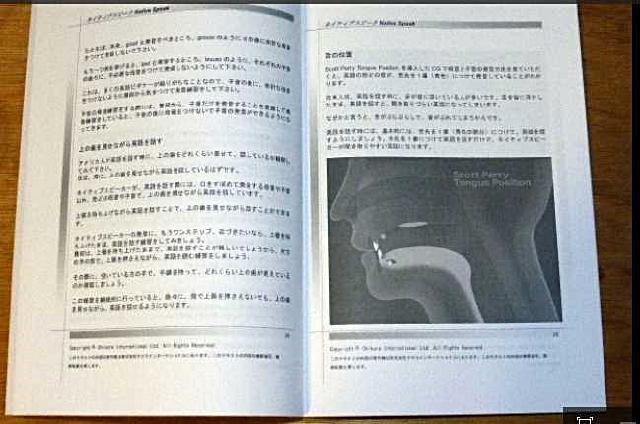
26ページ以降はDVDの内容の説明なので、必要になれば読めばよいと思います。
17ページで、”Scott Perry Tongue Position”と名付けられた、1番から8番までの口の中の位置が、具体的に説明してあります。
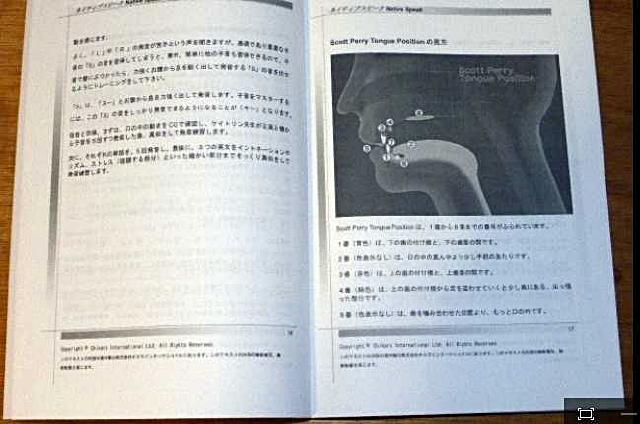
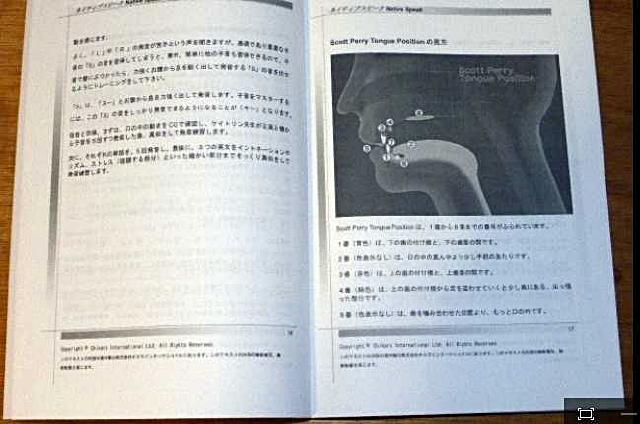
従来の発音テキストよりも舌の位置が具体的に整理されています。それぞれの位置が自分の口の中のどこなのかを、この時点でしっかり意識しておくのが、とても大切です。
発音する際には、舌の位置をCGの動きのとおりに置いたり動かします。従来の教材とは少し異なる説明部分もありますが、まずは信じてやってみるのがいいです。
このテキストの説明は、私がこれまで見た英語テキストよりはあいまいさがなく具体的です。テキストに書いてあるとおりに自分の発音方法を定着させられれば、発音は矯正できそうです。さあ、いよいよトレーニング開始です。トレーニングの感想などは、続きの記事でどうぞ。
商品へのリンク
ネイティブスピーク公式サイトもご覧になってください。


楽天経由でDVD教材が入手できます。
ハリウッド映画界公認の発音矯正の世界権威スコットペリー先生が監修!口の中の動きがCG映像で見える英語発音教材「ネイティブスピーク」【送料無料】【smtb-s】【learn_d19】関連記事
次に紹介するのは「ネイティブスピーク」を使ってトレーニングをした感想です。